2 Erste Schritte mit der Benutzeroberfläche von Oracle Machine Learning
In diesem Abschnitt werden die ersten Schritte mit der Oracle Machine Learning-Benutzeroberfläche und die Verwendung von Apache Zeppelin-basierten Notizbüchern für maschinelles Lernen zusammen mit den OML-Notizbüchern beschrieben, in denen Sie Datenexploration und Datenvisualisierung, Datenvorbereitung und maschinelles Lernen ausführen können.
- Erste Schritte mit der Benutzeroberfläche von Oracle Machine Learning
So beginnen Sie mit der Benutzeroberfläche von Oracle Machine Learning. - Auf die Oracle Machine Learning-Benutzeroberfläche zugreifen
Der Zugriff auf die Oracle Machine Learning-Benutzeroberfläche über Autonomous Database ist möglich. - Informationen zu Oracle Machine Learning Notebooks
Oracle Machine Learning Notebooks ist eine kollaborative webbasierte Schnittstelle, die Notizbucherstellung, geplante Ausführung und Versionierung unterstützt. Sie können Arbeiten mit Markdown dokumentieren und SQL-, R- und Python-Code für die Datenexploration, -visualisierung und -vorbereitung sowie die Erstellung, Auswertung und Bereitstellung von Modellen für maschinelles Lernen ausführen. Oracle Machine Learning Notebooks stellen außerdem den Conda-Interpreter bereit, um eine benutzerdefinierte Conda-Umgebung zu erstellen, die benutzerdefinierte Python- und R-Librarys von Drittanbietern enthält. - Homepage der Oracle Machine Learning-Benutzeroberfläche
Auf der Homepage der Oracle Machine Learning-Benutzeroberfläche finden Sie Quicklinks zu wichtigen Schnittstellen, Hilfelinks und das Log der letzten Aktivitäten auf hoher Ebene.
2.1 Erste Schritte mit der Benutzeroberfläche von Oracle Machine Learning
So beginnen Sie mit der Oracle Machine Learning-Benutzeroberfläche (UI).
Übergeordnetes Thema: Erste Schritte mit der Oracle Machine Learning-Benutzeroberfläche
2.2 Auf die Oracle Machine Learning-Benutzeroberfläche zugreifen
Der Zugriff auf die Oracle Machine Learning-Benutzeroberfläche über Autonomous Database ist möglich.
So greifen Sie über Autonomous Database auf die Oracle Machine Learning-Benutzeroberfläche (UI) zu:
- Wählen Sie Ihre Autonomous Database-Instanz aus, und klicken Sie auf der Autonomous Database-Detailseite auf Datenbankaktionen.
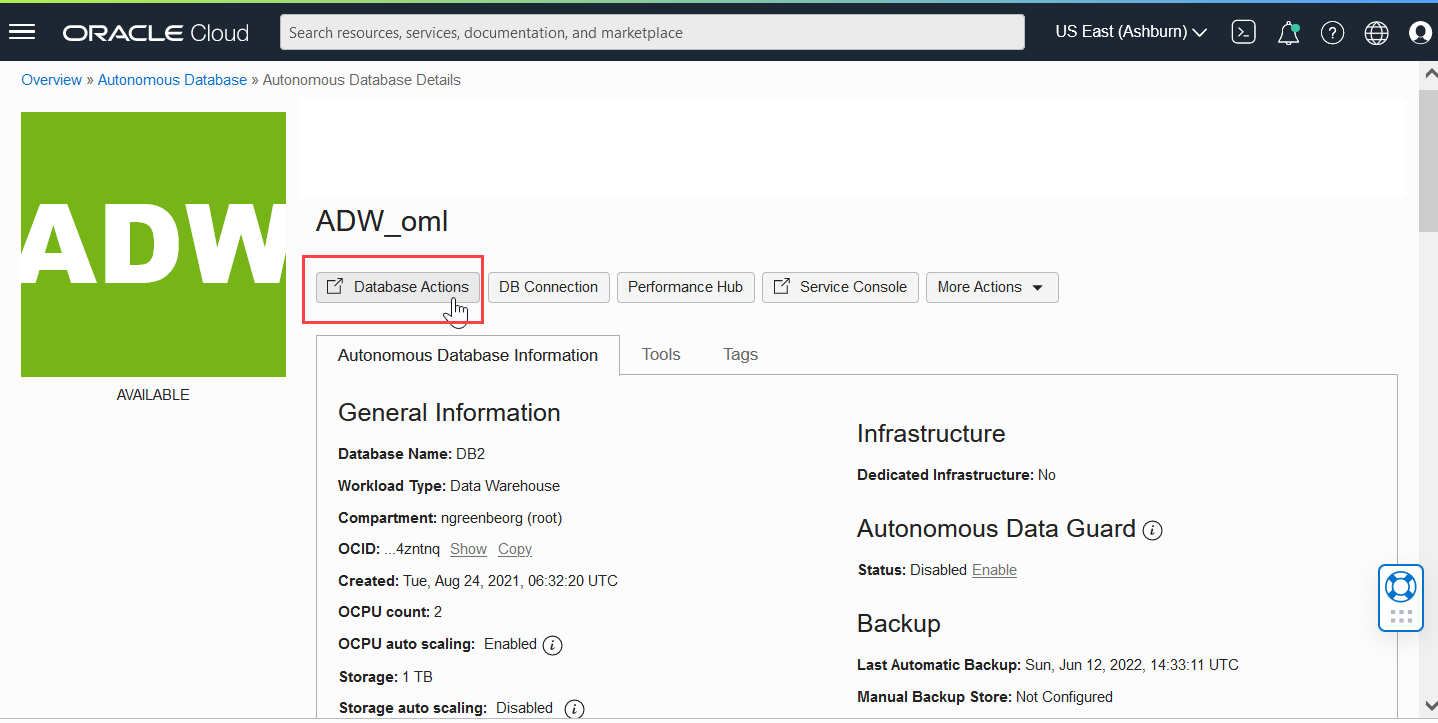
- Gehen Sie auf der Seite "Datenbankaktionen" zum Abschnitt Entwicklung, und klicken Sie auf Oracle Machine Learning. Die Anmeldeseite für Oracle Machine Learning wird geöffnet.
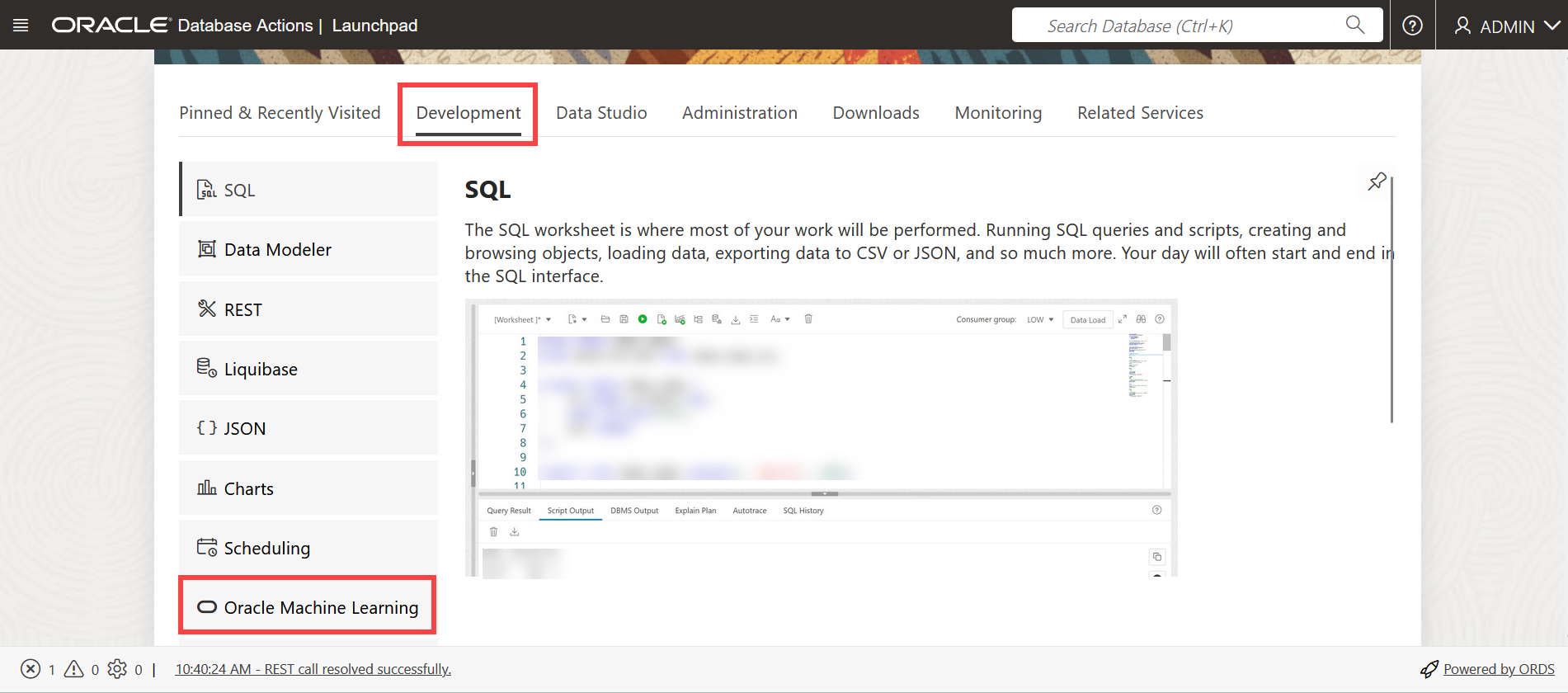
- Geben Sie auf der Anmeldeseite von Oracle Machine Learning Ihren Benutzernamen und Ihr Kennwort ein.
- Klicken Sie auf Anmelden.
Dadurch wird die Anwendung Oracle Machine Learning geöffnet.
- Kennwort-Policy von Oracle Machine Learning
Alle Oracle Machine Learning-Benutzer müssen die Kennwort-Policy befolgen, um ein sicheres Kennwort zu erstellen.
Übergeordnetes Thema: Erste Schritte mit der Oracle Machine Learning-Benutzeroberfläche
2.2.1 Kennwort-Policy von Oracle Machine Learning
Alle Oracle Machine Learning-Benutzer müssen die Passwortrichtlinie befolgen, um ein sicheres und sicheres Passwort zu erstellen.
-
Das Passwort muss eine Länge zwischen 12 und 30 Zeichen haben. Sie muss mindestens einen Großbuchstaben, einen Kleinbuchstaben und ein numerisches Zeichen enthalten.
-
Das Kennwort darf nicht den Benutzernamen enthalten.
-
Das Kennwort darf keines der letzten 4 Kennwörter sein, die für denselben Benutzernamen verwendet wurden.
-
Das Kennwort darf keine doppelten Anführungszeichen (") enthalten.
-
Das Kennwort darf nicht mit einem Kennwort übereinstimmen, das vor weniger als 24 Stunden festgelegt wurde.
Übergeordnetes Thema: Auf die Benutzeroberfläche von Oracle Machine Learning zugreifen
2.3 Informationen zu Oracle Machine Learning-Notizbüchern
Oracle Machine Learning Notebooks ist eine kollaborative webbasierte Schnittstelle, die Notizbucherstellung, geplante Ausführung und Versionierung unterstützt. Sie können Arbeiten mit Markdown dokumentieren und SQL-, R- und Python-Code für die Datenexploration, -visualisierung und -vorbereitung sowie die Erstellung, Auswertung und Bereitstellung von Modellen für maschinelles Lernen ausführen. Oracle Machine Learning Notebooks stellen außerdem den Conda-Interpreter bereit, um eine benutzerdefinierte Conda-Umgebung zu erstellen, die benutzerdefinierte Python- und R-Librarys von Drittanbietern enthält.
-
Ermöglicht die Zusammenarbeit zwischen Data Scientists, Geschäfts- und Datenanalysten, Anwendungs- und Dashboard-Entwicklern, Datenbankadministratoren und IT-Experten
-
Nutzt die Skalierbarkeit und Performance der Oracle Autonomous Database Platform
-
Unterstützt die Planung von Notizbüchern als Jobs für die einmalige und wiederkehrende Ausführung von Notizbüchern
-
Ermöglicht die Versionierung von Notizbüchern
-
Unterstützt Interpreter für SQL, PL/SQL, Python, R, Markdown und Conda
- Typische Aktionen bei der Verwendung von Oracle Machine Learning Notebooks
Zum Einstieg in Oracle Machine Learning Notebooks finden Sie die in der Tabelle aufgeführten Aufgaben als Leitfaden.
Übergeordnetes Thema: Erste Schritte mit der Oracle Machine Learning-Benutzeroberfläche
2.3.1 Typische Aktionen bei der Verwendung von Oracle Machine Learning Notebooks
Informationen zu Oracle Machine Learning Notebooks finden Sie zunächst in den in der Tabelle aufgeführten Aufgaben.
Verwandte Themen
Übergeordnetes Thema: Informationen zu Oracle Machine Learning Notebooks
2.4 Homepage der Benutzeroberfläche von Oracle Machine Learning
Auf der Homepage der Oracle Machine Learning-Benutzeroberfläche finden Sie Schnelllinks zu wichtigen Schnittstellen, Hilfelinks und das Log der letzten Aktivitäten auf hoher Ebene.
Abbildung 2-1 Homepage der Oracle Machine Learning-UI
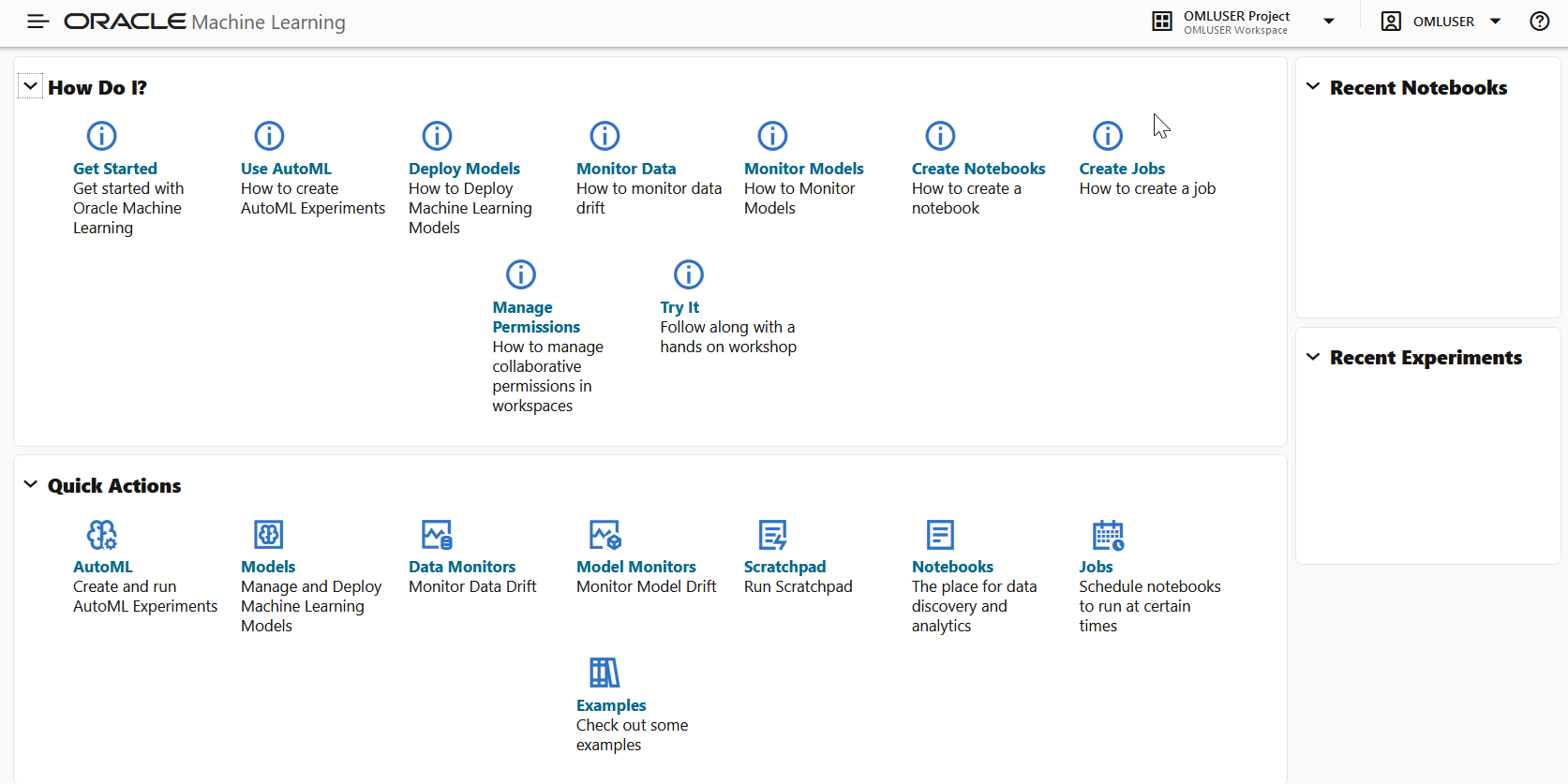
Auf der Homepage können Sie auf:
-
Die Anleitungshilfe enthält Links zu:
- Erste Schritte
- Verwenden Sie AutoML
- Modelle bereitstellen
- Daten überwachen
- Notizbücher erstellen
- Jobs erstellen
- Berechtigungen verwalten
- Versuchen Sie es
-
Über die Links zu Schnellaktionen können Sie:
- AutoML
- modelle
- Datenmonitore
- Modellmonitore
- Editor
- Notizbücher
- Jobs
- Beispiele
-
Das Log Ihrer letzten Aktivitäten.
-
Die Anwendungsnavigation durch Klicken auf
 in der oberen linken Ecke der Homepage.
in der oberen linken Ecke der Homepage.
-
Mit den Optionen können Sie neue Projekte auswählen und erstellen, auf aktuelle Projekte zugreifen, Workspace verwalten und Workspace-Berechtigungen festlegen, indem Sie oben rechts auf der Homepage auf
 klicken.
klicken.
-
Die Letzten Notizbücher im rechten Bereich der Homepage.
Verwandte Themen
Übergeordnetes Thema: Erste Schritte mit der Oracle Machine Learning-Benutzeroberfläche